Force Uninstall Programs kuwaas oo aan laga saari doonin gudaha Windows 10
Haddii aadan awoodin inaad ka saarto barnaamijka sababtoo ah Windows 10 ma tirtiri doono markaa sidee ayaad barnaamijkaas uga saari kartaa PC-gaaga? Ha ka welwelin hagahan waxaan arki doonaa sida aad ugu qasbi karto uninstall barnaamijyada Windows 10 . Hadda isticmaaleyaal badan oo Windows ah ayaa la kulma arrintan marka ay isku dayaan inay ka saaraan barnaamij gaar ah nidaamkooda laakiin aan awoodin inay sidaas sameeyaan. Hadda habka aasaasiga ah ee barnaamijka looga saaro Windows 10 waa arrin sahlan, ka hor inta aanad isku dayin inaad ku qasbeyso uninstall barnaamijka waa inaad raacdaa tillaabooyinka hoose:
1.Ku qor kantaroolka(control) Windows Search ka dibna ku dhufo Control Panel ee natiijada raadinta.

2.Hadda hoosta Programs ku dhufo " Uninstall a program ".
Fiiro gaar ah:(Note:) Waxaa laga yaabaa inaad u baahato inaad ka doorato Qaybta(Category) hoos-u-dhaca " View by ".

3. Ka raadi arjiga aad rabto inaad ka saarto nidaamkaaga.
4. Midig ku dhufo app-ka gaarka ah(Right-click on the particular app) oo dooro Uninstall.

6.Raac tilmaamaha shaashadda si aad si guul leh uga saartid barnaamijka PC-gaaga.
Hab kale oo looga saaro barnaamijyada Windows 10 PC:(An alternative way to Uninstall Programs from Windows 10 PC:)
1.Fur Start Menu ka dibna raadi apps iyo features,ka bacdi dhagsi( click) " Apps & features " oo ka soo baxa natiijada raadinta.

2. Dooro barnaamijka aad rabto in aad uninstall(Select the Program which you want to uninstall) ka hoos Apps & sifooyinka.

3.Haddii aadan heli karin barnaamijka aad rabto in aad uninstall ka dibna waxaad isticmaali kartaa sanduuqa raadinta si aad u hesho barnaamijka gaarka ah.
4.Marka aad hesho barnaamijka, guji barnaamijka(click on the program) ka dibna dhagsii badhanka Uninstall .

5. Mar kale guji Uninstall si aad u xaqiijiso falalkaaga.
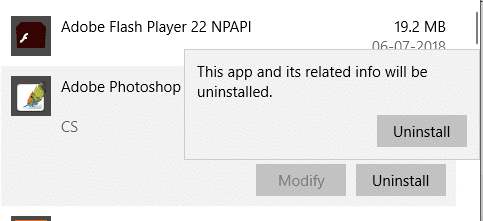
6.This si guul ah uninstall doonaa codsiga gaarka ah ka PC.
Laakin kan kore waxa uu kaliya ansax u yahay arjiga kaas oo aad si fudud isaga saari karto, ka waran apps-yada aan la rari karin iyadoo la isticmaalayo habka kore? Hagaag, codsiyadaas aan uninstall-ka saari doonin waxaan leenahay habab kala duwan oo aad ku qasbi karto uninstall-ka Windows 10 .
Force Uninstall Programs kuwaas oo aan laga saari doonin gudaha Windows 10(Force Uninstall Programs which won’t Uninstall In Windows 10)
Hubi inaad abuurto barta soo celinta(create a restore point) haddii ay wax qaldamaan.
Habka 1: Isticmaal Default Program Uninstaller(Method 1: Use Default Program Uninstaller)
1. Fur hagaha halka barnaamijka gaarka ah lagu rakibay. Inta badan abkan waxa lagu rakibay hagaha hoostiisa:
C:\Program Files\(Name of that program) or C:\Program Files (x86)\(Name of that program)
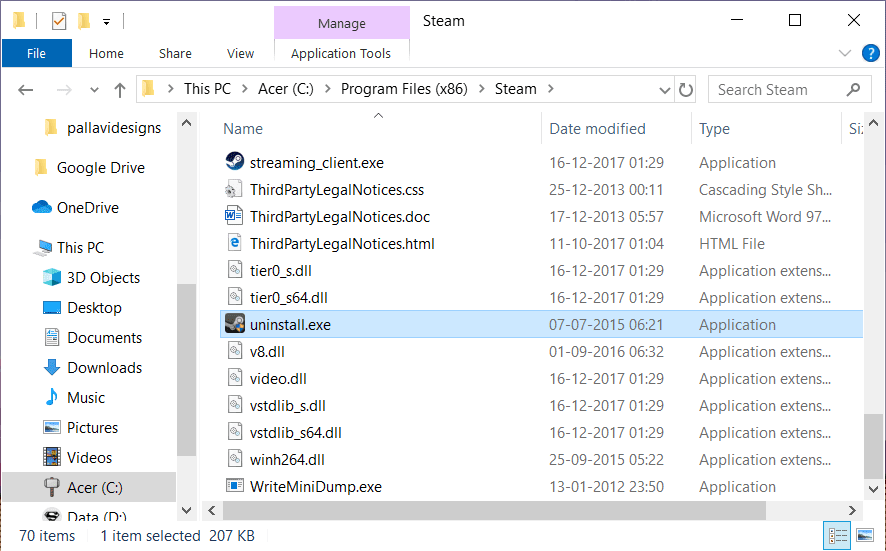
2.Hadda hoostiisa galka app-ka, waxaad ka raadin kartaa uninstaller utility( uninstallation utility) ama uninstaller executable (exe).(uninstaller executable (exe) file.)

3.Guud ahaan, Uninstaller-ku waxa uu la socdaa rakibaadda apps-ka noocaan oo kale ah(Uninstaller comes built-in with the installation of such apps) waxaana inta badan lagu magacaabaa “ uninstaller.exe ” ama “ uninstall.exe ”.
4.Double-guji faylka la fulin karo si aad u bilowdo Uninstaller-ka.( launch the Uninstaller.)

5.Raac tilmaamaha shaashadda si aad gabi ahaanba uga saarto barnaamijyada nidaamkaaga.
Habka 2: Xoog ka saar barnaamijka adoo isticmaalaya Registry Editor(Method 2: Force Uninstall Program using Registry Editor)
Kahor intaadan sii wadin, hubi inaad abuurto kayd buuxa oo Diiwaanka(create a full backup of Registry) , kaliya haddii ay wax qaldamaan markaa waxaad heli doontaa kayd aad dib uga soo celiso.
1. Riix Windows Key + R kadibna ku qor regedit(regedit) oo ku dhufo Enter si aad u furto Registry Editor .

2.Hadda hoos timaada Diiwaanka(Registry) , u gudub hagaha soo socda:
HKEY_LOCAL_MACHINE\SOFTWARE\Microsoft\Windows\CurrentVersion\Uninstall

3. Under the Uninstall directory, waxaad ka heli doontaa furayaal badan oo ka mid ah codsiyada kala duwan ee (find a lot of keys that belong to different applications) lagu rakibay nidaamkaaga.(installed on your system.)
4.Hadda si aad u hesho galka barnaamijka oo aad rabto in aad uninstall ka saarto, waxa aad u baahan tahay in aad mid mid u doorato galka kasta(select each folder) ka dibna hubi qiimaha DisplayName key. (check the Value of DisplayName key. )Qiimaha DisplayName wuxuu ku tusayaa magaca barnaamijka.

5.Marka aad hesho galka codsiga oo aad rabto in aad ku rakibto, si fudud midig-guji ka(right-click on it) dibna dooro " Delete ".

6.guji Haa(Yes) si aad u xaqiijiso falalkaaga.
7.Marka la sameeyo, xidh Registry Editor oo dib u bilow kombayutarkaga.
Marka kombuyuutarku dib u bilaabo, waxaad arki doontaa in codsiga si guul leh looga saaray kombuyutarkaaga.
Habka 3: Isticmaal Mode Safe si aad uninstall Apps(Method 3: Use Safe Mode to Uninstall Apps)
Sida ugu fiican & habka ugu fudud ee looga takhaluso arjiyada aan uninstall-ka laga saari doonin waa in laga tirtiro abka noocaan ah Windows 10 oo ku jira qaabka badbaadsan(Safe) . Habka badbaadada(Safe) leh waa lama huraan haddii aad u baahan tahay inaad cilad ku sameyso arrimaha PC-gaaga. Sida habka badbaadada leh, Windows waxa ay ku bilaabataa faylal kooban iyo darawalo kuwaas oo lama huraan u ah bilaabista Windows , laakiin aan ahayn in dhammaan codsiyada xisbiga 3aad ay ku naafo yihiin qaab badbaado leh. Markaa si aad u isticmaasho hab badbaado leh(Safe mode) si aad uga saarto abka Windows 10 , waxaad u baahan tahay inaad raacdo tillaabooyinka hoose:
1.Riix Windows Key + R kadibna ku qor msconfig oo ku dhufo Enter si aad u furto System Configuration.

2.Hadda u beddel Boot tab oo calaamadee(checkmark) " Boot Safe(Safe boot) " doorasho.
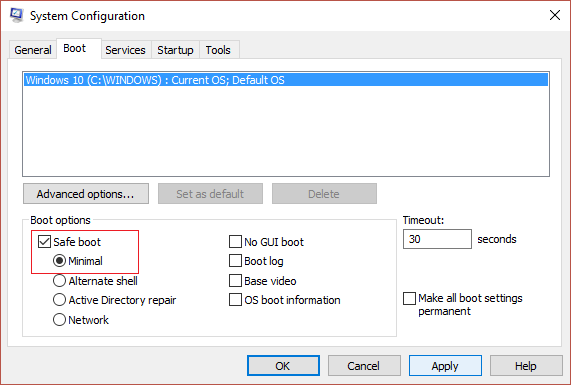
3. Hubi in badhanka ugu yar ee raadiyaha(Minimal radio button) uu calaamadeeyay oo guji OK.
4. Dooro dib u bilow(Restart) si aad kombayutarkaga ugu xidho Mode Safe . Haddii aad hayso shaqo aad kaydsato ka dib dooro bax adoon dib u bilaabin.
6.Once nidaamka dib u bilowdo, waxa uu furi doonaa in hab ammaan ah.
7.Hadda marka nidaamkaaga kabaha u galo hab badbaado leh, raac habka aasaasiga ah ee kor ku xusan si aad u uninstall barnaamijka gaarka ah.

Habka 4: Adeegso Uninstaller qolo saddexaad(Method 4: Use Third-party Uninstaller)
Waxaa jira uninstallers-ka qayb saddexaad oo kala duwan oo laga heli karo suuqa kuwaas oo kaa caawin kara inaad xoog uninstall ka sameyso barnaamijyada kuwaas oo aan ka saari doonin gudaha Windows 10 . Mid ka mid ah barnaamijkan waa Revo Uninstaller iyo Geek Uninstaller kuwaas oo gebi ahaanba xor u ah isticmaalka.
Markaad isticmaasho Revo Uninstaller , waxay soo bandhigi doontaa dhammaan codsiyada ku rakiban nidaamkaaga. Kaliya(Simply) dooro barnaamijka aad rabto inaad ka saarto nidaamkaaga oo laba jeer guji. Hadda Revo Uninstaller wuxuu tusi doonaa 4 nooc oo Uninstall (Uninstall Modes ) ah oo kala duwan kuwaas oo ah qaab-dhismeed, qaab badbaado leh, qaab dhexdhexaad ah, iyo qaab horumarsan. (Built-in mode, Safe mode, Moderate mode, and Advanced mode. )Isticmaalayaashu waxay dooran karaan mid kasta oo ka mid ah qaabka ku habboon iyaga ee uninstallation ee codsiga.
Waxa kale oo aad isticmaali kartaa Geek Uninstaller si aad ugu qasabto uninstall-ka codsiyada qolo saddexaad iyo sidoo kale abka lagu rakibay Bakhaarka Windows-(Windows Store) ka . Si fudud(Simply) u fur Geek Uninstaller ka dibna midig-guji arjiga ama barnaamijka kaas oo aan tirtiri doonin oo dooro "Force Removal" ikhtiyaarka macnaha guud. Kadib dhagsii "Haa" si aad u xaqiijiso tani waxay si guul leh u tirtiri doontaa barnaamijka aan horay loo dajin.

Codsiga kale ee caanka ah ee uninstaller waa CCleaner oo aad si fudud halkan uga soo dejisan karto(download from here) . Soo deji oo ku rakib CCleaner kombuyutarkaaga ka dibna laba jeer dhagsii shortcut-ka ay ku leedahay desktop-ka si aad u furto codsiga. Haddaba dhinaca bidix ee daaqadda ka dooro Tools ka dibna dhinaca midig ee daaqadda, waxaad ka heli kartaa liiska dhammaan barnaamijyada ku rakiban nidaamkaaga. (all the installed programs on your system.)Dooro barnaamijka aad rabto in aad uninstall ka saarto ka dibna ku dhufo batoonka " Uninstall " oo ku yaal geeska midig ee daaqada CCleaner .
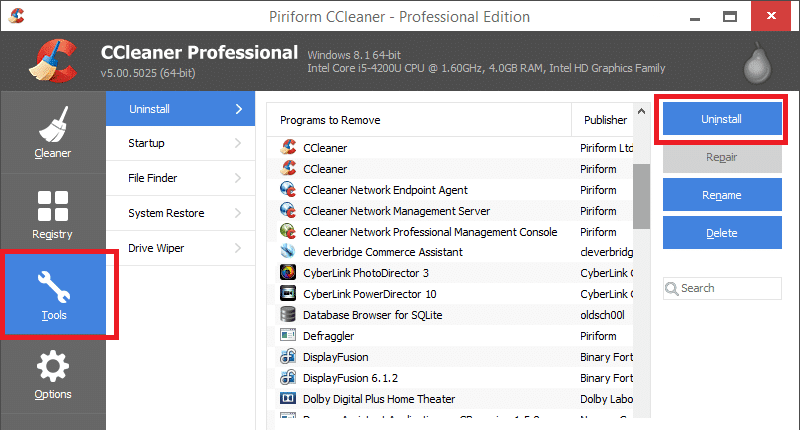
Habka 5: Isku day in aad rakibto barnaamijka oo ka saar dhibaatada(Method 5: Try Program Install and Uninstall Troubleshooter)
Microsoft waxay bixisa qalab bilaash ah oo loo yaqaan " Program Install and Uninstall Troubleshooter " kaas oo kaa caawin kara inaad xalliso arrimaha marka lagaa xannibo rakibidda ama saarista barnaamijyada. Waxa kale oo ay hagaajisaa furayaasha diiwaanka ee xumaaday. Rakibaadda iyo uninstall (Uninstall Troubleshooter)-(Program Install) ka-saarku wuxuu hagaajiyaa cilladaha:
- Furayaasha diiwaanka ee la musuqmaasuqay ee nidaamyada hawlgalka 64-bit
- Furayaasha diiwaanka ee jabay ee xakameynaya xogta cusboonaysiinta
- Dhibaatooyinka ka hortagaya in barnaamijyada cusub la rakibo
- Dhibaatooyinka kahortagaya barnaamijyada jira in gabi ahaanba la raro ama la cusbooneysiiyo
- Dhibaatooyinka kaa horjoogsanaya inaad ka saarto barnaamijka adigoo isticmaalaya Ku dar(Add) ama Ka saar Barnaamijyada(Remove Programs) (ama Barnaamijyada(Programs) iyo Features ) ee ku jira Control Panel
Hadda aan aragno sida loo isticmaalo barnaamijka rakibidda iyo ka saarista(Program Install and Uninstall Troubleshooter) dhibaatada si loo hagaajiyo dhibaatooyinka xannibaya barnaamijyada in la furo ama laga saaro Windows 10 :
1. Fur browserka Shabkada kadibna soo deji Program Install and Uninstall Troubleshooter(download Program Install and Uninstall Troubleshooter) .
2.Laba-guji faylka MicrosoftProgram_Install_and_Uninstall.meta.diagcab .
3.Tani waxay furi doontaa saaxiraha dhibaatada ,(Troubleshooter) dhagsii Next si aad u sii wadato.

4.Laga soo bilaabo shaashadda " Ma dhibaato ku tahay rakibidda ama dajinta barnaamijka? (Are you having a problem installing or uninstalling a program?)"guji ikhtiyaarka Uninstalling .

5.Hadda waxaad arki doontaa liiska dhammaan barnaamijyada lagu rakibay PC-gaaga. Dooro barnaamijka aad rabto in aad uninstall. (Choose the program which you want to uninstall. )
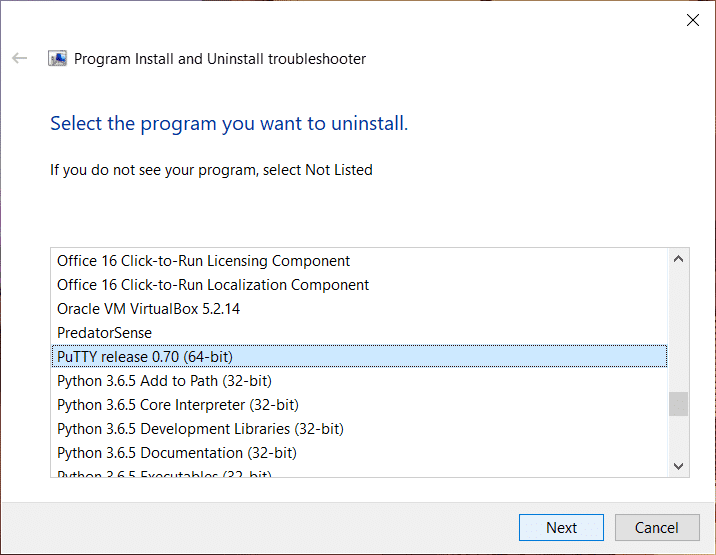
6.Select ' Haa, isku day uninstall(Yes, try uninstall) ' oo qalabku wuxuu ka saarayaa barnaamijkaas nidaamkaaga dhowr ilbiriqsi gudahood.

lagu taliyay:(Recommended:)
- Fix Error 651: modem-ka (ama aaladaha kale ee isku xidha) waxay soo sheegeen cilad(Fix Error 651: The modem (or other connecting devices) has reported an error)
- Tirtir galka Qaybinta Software-ka Windows 10(Delete SoftwareDistribution Folder on Windows 10)
- Sida loo beddelo iftiinka shaashadda gudaha Windows 10(How to Change Screen Brightness in Windows 10)
- Hagaaji Apps ka muuqda Windows 10 qallafsan(Fix Apps that appear blurry in Windows 10)
Waxaan rajeynayaa in tillaabooyinka kor ku xusan ay ahaayeen kuwo waxtar leh oo hadda aad si fudud u qasbi karto Uninstall Programs kuwaas oo aan laga saari doonin Windows 10,(Force Uninstall Programs which won’t Uninstall in Windows 10,) laakiin haddii aad wali wax su'aalo ah ka qabto casharkan markaa xor u noqo inaad ku weydiiso qaybta faallooyinka.
Related posts
Sida gabi ahaanba looga saaro Discord on Windows 10
Sida loogu Rakibo Barnaamijyada Rakibaya Drive-ka kale ee Windows 10
Sida loo Beddelo Barnaamijyada Default gudaha Windows 10
Sida loo beddelo barnaamijyada bilowga gudaha Windows 10
4 siyaabood oo lagu joojin karo barnaamijyada bilawga ah ee Windows 10
Hagaaji asalka Desktop-ka Madow gudaha Windows 10
Sida loo sahlo hagaha firfircoon ee Windows 10
3 siyaabood oo lagu dilo nidaamka gudaha Windows 10
Sida loo hagaajiyo cabirida Apps Blurry gudaha Windows 10
Sida loo isticmaalo Fn Key Lock gudaha Windows 10
Hagaaji Kombuyuutarku ma tagi doono Habka hurdada gudaha Windows 10
Oggolow ama ka hortag aaladaha inay ku toosiyaan kombiyuutarka Windows 10
Si xoog ah uga nadiifi safka daabacaadda gudaha Windows 10
Dami Control Account User (UAC) gudaha Windows 10
3 siyaabood oo lagu kordhin karo VRAM-ka go'ay gudaha Windows 10
Tilmaanta Mouse-ka ee Windows 10 [XALIYAY]
Hagaaji Alt+Tab oo aan ku shaqaynayn Windows 10
Aaladda USB Aan Ku Shaqeyneynin Windows 10 [XALIYAY]
Waa maxay sababta aad ugu baahan tahay inaad joojiso bilawga degdega ah gudaha Windows 10?
Sida loo beddelo iftiinka shaashadda gudaha Windows 10
